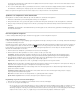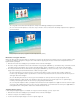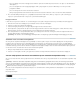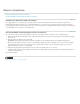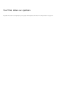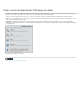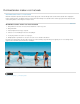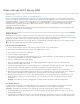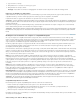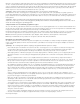Operation Manual
Naar boven
Naar boven
De knoppen zijn gekoppeld aan de markeertekens in de tijdlijn van de Professionele weergave en de namen van de markeertekens worden
ingevoegd als tekst voor de knoppen.
5. Als u een menu wilt bekijken, klikt u op de miniatuur van het menu, onder in het deelvenster Schijflayout. Blader, indien noodzakelijk, naar
de miniatuur die u wilt weergeven of wijzig de grootte van het deelvenster om de miniaturen naast elkaar weer te geven.
Nadat u een sjabloon hebt gekozen, kunt u het menu aanpassen, de schijf voorvertonen of de schijf branden.
Sjablonen van schijfmenu's online downloaden
Menusjablonen voor Adobe Premiere Elements zijn online beschikbaar. Zo downloadt u menusjablonen:
1. Klik met de rechtermuisknop of houd Ctrl ingedrukt en klik op een menusjabloon.
2. Klik op Nu downloaden om de geselecteerde sjabloon te downloaden. Klik op Alles downloaden om alle menusjablonen te downloaden.
3. Klik op de knop Downloaden op achtergrond om de inhoud op de achtergrond te downloaden terwijl u verder werkt in Adobe Premiere
Elements.
Opmerking: De blauwe balk in de rechterbovenhoek op de inhoud geeft aan dat de inhoud niet is gedownload. Internettoegang is vereist
om inhoud te downloaden.
Een menusjabloon aanpassen
U kunt de achtergrondafbeelding, knoppen, menunamen en typografie voor elke menusjabloon aanpassen.
Een menuachtergrond aanpassen
U kunt uw menuachtergrond een persoonlijk tintje geven met gebruik van videoclips, videoclips met audio, een audioclip, stilstaande afbeeldingen
of stilstaande afbeeldingen met audio.
Bepaalde menu's hebben speciale dropzones waarin u video's of stilstaande afbeeldingen kunt plaatsen. Sjablonen met dropzones bevatten een
zwart neerzetgebied en de tekst “Uw media hier toevoegen”
. Ook als een menu geen dropzone heeft, kunt u hierin video's en stilstaande
beelden plaatsen. In dat geval vervangt het medium de volledige achtergrond. Bepaalde menu's zonder dropzones bevatten aanvullende
illustraties die zichtbaar blijven vóór de video.
1. Klik in het deelvenster Schijfmenu op de miniatuur van het menu dat u wilt wijzigen.
2. Klik in het deelvenster Menu op Bladeren en zoek en selecteer een clip op de vaste schijf.
Opmerking: Wanneer zowel video als geluid is ingesteld en u een van de clips vervangt, blijft de andere clip ingesteld, tenzij u
achtergrondvideo selecteert die ook audio bevat. In dat geval wordt het bestaande geluid vervangen door het achtergrondgeluid.
3. Geef de gewenste instellingen op in de weergave Eigenschappen (deelvenster Menuachtergrond) van het deelvenster Taken:
Resetten Hiermee wordt de achtergrond ingesteld op de oorspronkelijke sjabloon.
Inpunt Hiermee stelt u het inpunt van de video- of geluidsclip in. Sleep de tijdcode naar het gewenste frame.
Afspelen Hiermee wordt media in de miniatuur afgespeeld. Het pictogram verandert van de knop Afspelen in de knop Pauzeren. Klik op de
knop Pauze om het afspelen te stoppen en het inpunt van de achtergrond in te stellen.
Stilstaand beeld gebruiken Hiermee wordt het huidige frame in de videoclip ingesteld als een stilstaand achtergrondbeeld. Sleep de
tijdcode om het frame in te stellen.
Standaardovergang toepassen voor loop Hiermee wordt, telkens wanneer de video vanaf het begin wordt gestart, de overgang
toegevoegd die u als standaard hebt ingesteld.
Duur Hiermee wordt de duur van een achtergrondvideo of -geluid ingesteld vanaf de inpunten.
Op alle menu’s toepassen Hiermee wordt de achtergrond op alle schijfmenu's toegepast.
De plaatsing en grootte van menu-items wijzigen
1. Klik onder in het deelvenster Schijflayout op de miniatuur van het menu dat u wilt wijzigen.
2. Voer een van de volgende handelingen uit:
Als u de grootte van een menu-item wilt aanpassen, selecteer u dit in het deelvenster Schijflayout. Er verschijnt een rechthoek (ook wel
een selectiekader genoemd) met acht selectiepunten rondom het item. Als u de grootte van het item wilt aanpassen, sleept u een
willekeurig selectiepunt. U kunt de grootte van het item in Romeinse taalversies van het product ook verhoudingsgewijs in alle richtingen
aanpassen met de toetsen - (min) of = (is gelijk aan) op het toetsenbord. Met de gelijktoets wordt het item vergroot.